اگر آپ کو NVIDIA GPU ایرر کوڈ 45 مل رہا ہے، تو آپ اسے ٹھیک کرنے کے لیے کچھ چیزیں کر سکتے ہیں۔ سب سے پہلے، اپنے ڈرائیوروں کو اپ ڈیٹ کرنے کی کوشش کریں۔ اگر یہ کام نہیں کرتا ہے، تو آپ اپنے گرافکس کارڈ کو دوبارہ ترتیب دینے کی کوشش کر سکتے ہیں۔ آخر میں، اگر سب کچھ ناکام ہوجاتا ہے، تو آپ اپنے گرافکس کارڈ کو دوبارہ انسٹال کرنے کی کوشش کر سکتے ہیں۔ جب آپ NVIDIA GPU ایرر کوڈ 45 دیکھیں تو آپ کو اپنے ڈرائیوروں کو اپ ڈیٹ کرنا پہلی چیز ہے۔ ایک بار جب آپ یہ کر لیں، ڈرائیورز انسٹال کریں اور اپنے کمپیوٹر کو ریبوٹ کریں۔ اگر آپ کے ڈرائیوروں کو اپ ڈیٹ کرنا کام نہیں کرتا ہے، تو آپ اپنے گرافکس کارڈ کو دوبارہ ترتیب دینے کی کوشش کر سکتے ہیں۔ ایسا کرنے کے لیے، آپ کو اپنا کمپیوٹر کیس کھولنا اور اپنا گرافکس کارڈ ہٹانا ہوگا۔ ایک بار جب آپ یہ کر لیں، کارڈ کو دوبارہ اندر رکھیں اور اپنے کمپیوٹر کو دوبارہ شروع کریں۔ اگر ان میں سے کوئی بھی حل کام نہیں کرتا ہے، تو آپ اپنے گرافکس کارڈ کو دوبارہ انسٹال کرنے کی کوشش کر سکتے ہیں۔ ایسا کرنے کے لیے، آپ کو اپنے موجودہ گرافکس کارڈ ڈرائیوروں کو اَن انسٹال کرنے اور پھر انہیں دوبارہ انسٹال کرنے کی ضرورت ہوگی۔ آپ یہ کنٹرول پینل میں جا کر اور 'پروگرام شامل کریں یا ہٹائیں' کو منتخب کر کے کر سکتے ہیں۔ ڈرائیوروں کو ان انسٹال کرنے کے بعد، اپنے کمپیوٹر کو ریبوٹ کریں اور پھر جدید ترین ڈرائیورز ڈاؤن لوڈ کرنے کے لیے NVIDIA ویب سائٹ پر جائیں۔ ڈرائیورز انسٹال کریں اور پھر اپنے کمپیوٹر کو ایک بار پھر بوٹ کریں۔
یہ پوسٹ درست کرنے کے حل فراہم کرتی ہے۔ NVIDIA GPU ایرر کوڈ 45 . NVIDIA ایک عالمی رہنما ہے جو اعلیٰ معیار کے گرافکس پروسیسرز تیار کرنے کے لیے جانا جاتا ہے۔ انہیں مختلف مقاصد کے لیے استعمال کیا جا سکتا ہے، بشمول گیمنگ، کریپٹو کرنسی کان کنی، اور پیشہ ورانہ ایپلی کیشنز۔ حال ہی میں، کچھ صارفین اس کی شکایت کر رہے ہیں NVIDIA GPU ایرر کوڈ 45 ڈیوائس مینیجر میں۔ مکمل غلطی کا پیغام یہ ہے:
یہ ہارڈویئر ڈیوائس فی الحال کمپیوٹر سے منسلک نہیں ہے (کوڈ 45)
اس مسئلے کو حل کرنے کے لیے، اس ہارڈویئر ڈیوائس کو اپنے کمپیوٹر سے دوبارہ جوڑیں۔

ایرر کوڈ 45 کا کیا مطلب ہے؟
ایرر کوڈ 45 اس وقت ہوتا ہے اگر کوئی آلہ جو پہلے کمپیوٹر سے جڑا ہوا تھا کسی طرح سے منقطع ہوجاتا ہے۔ تاہم، یہ کسی قسم کی ہارڈ ویئر کی خرابی کی وجہ سے سسٹم فائل میں خرابی کی وجہ سے بھی ہو سکتا ہے۔ مائیکروسافٹ اس مسئلے کو حل کرنے کے لیے غلطی کی وجہ سے ہارڈ ویئر کو دوبارہ جوڑنے کی تجویز کرتا ہے۔
کمپاس پی سی
NVIDIA GPU ایرر کوڈ 45 کو درست کریں۔
NVIDIA GPU ایرر کوڈ 45 کو ٹھیک کرنے کے لیے، آپ کو ان مراحل پر عمل کرنے کی ضرورت ہے:
- ہارڈ ویئر اور ڈیوائسز ٹربل شوٹر چلائیں۔
- اپنے گرافکس ڈرائیورز کو اپ ڈیٹ کریں۔
- NVIDIA سروسز کو دوبارہ شروع کریں۔
- مسئلہ پیدا ہونے سے پہلے نظام کو ریاست میں بحال کرنا
- جسمانی نقصان کے لیے اپنا GPU چیک کریں۔
اب ان کو تفصیل سے دیکھتے ہیں۔
USB کام نہیں کر رہے ہیں
1] ہارڈ ویئر اور ڈیوائسز ٹربل شوٹر چلائیں۔
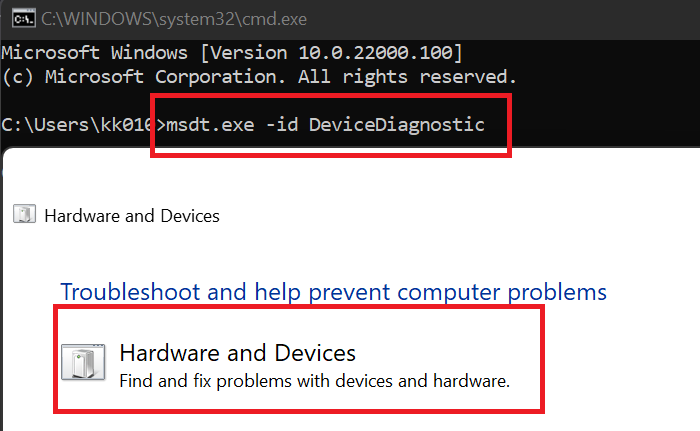
ہارڈ ویئر اور ڈیوائسز کے ٹربل شوٹر کو چلانے سے مسئلہ کی فوری تشخیص اور حل ہو سکتا ہے۔ یہ ایک بلٹ ان مائیکروسافٹ فیچر ہے جو خود بخود اسکین کرتا ہے اور معمولی کیڑے اور ہارڈ ویئر سے متعلق غلطیوں کو ٹھیک کرتا ہے۔ یہ ہے طریقہ:
- پر کلک کریں دور شروع بٹن، تلاش کمانڈ لائن اور پر کلک کریں کھلا .
- درج ذیل کمانڈ درج کریں اور کلک کریں۔ اندر آنے کے لیے .|_+_|
- ہارڈ ویئر اور ڈیوائسز کا ٹربل شوٹر کھلتا ہے۔ دبائیں اگلے .
- اس کے بعد، یہ خود بخود غلطیوں کے لیے اسکین کرے گا اور آپ کو درست کرنے کے لیے کہے گا۔
2] اپنے گرافکس ڈرائیورز کو اپ ڈیٹ کریں۔
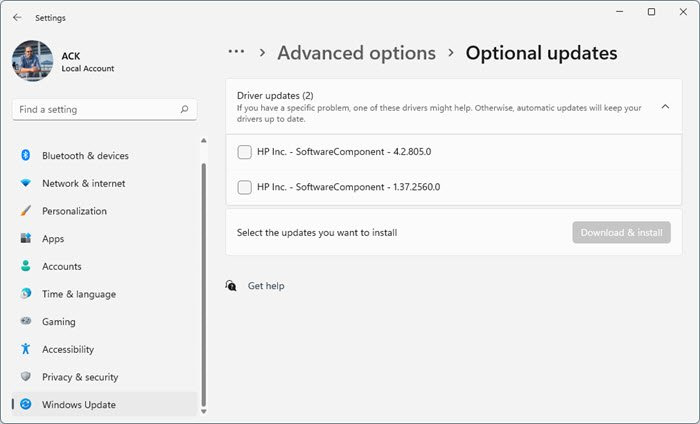
پرانے یا خراب گرافکس ڈرائیورز بھی NVIDIA GPU ایرر کوڈ 45 کی وجہ بن سکتے ہیں۔ اپنے آلے کے گرافکس ڈرائیورز کو اپ ڈیٹ کریں اور چیک کریں کہ آیا مسئلہ حل ہو گیا ہے۔ اسے کرنے کا طریقہ یہاں ہے:
- کھلا ترتیبات اور جاؤ ترتیبات> اپ ڈیٹ اور سیکیورٹی> ونڈوز اپ ڈیٹ .
- اس کے بالکل نیچے، قابل کلک لنک تلاش کریں۔ اضافی اپ ڈیٹس دیکھیں .
- ڈرائیور اپ ڈیٹس سیکشن میں، اپ ڈیٹس کی ایک فہرست دستیاب ہوگی جسے آپ انسٹال کر سکتے ہیں اگر آپ کو دستی طور پر کوئی مسئلہ درپیش ہے۔
آپ میں سے کچھ اپنے ڈرائیوروں کو اپ ڈیٹ کرنے کے لیے مفت سافٹ ویئر یا ٹولز استعمال کرنا چاہتے ہیں۔ اگر ایسا ہے تو، NV اپڈیٹر NVIDIA گرافکس کارڈ ڈرائیور کو اپ ڈیٹ کر دے گا۔
3] NVIDIA سروسز کو دوبارہ شروع کریں۔
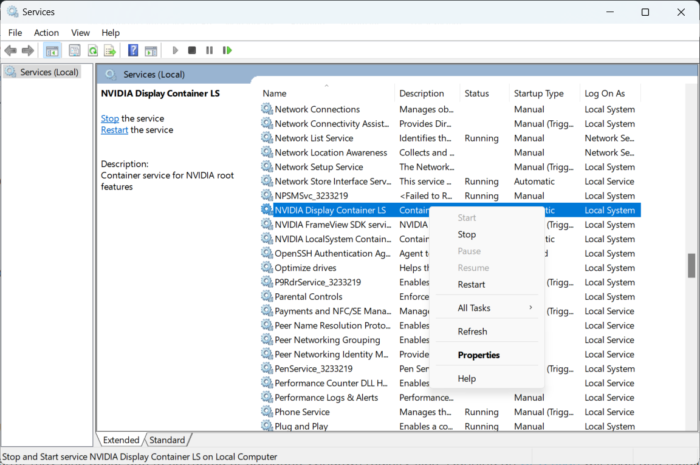
اس قدم کے لیے NVIDIA سے متعلقہ تمام سروسز کو دوبارہ شروع کرنے کی ضرورت ہے۔ یہ سروسز انسٹال کردہ سروسز پر مختلف کام انجام دیتی ہیں، بشمول تھرڈ پارٹی ایپلی کیشنز کے ذریعے انسٹال کردہ خدمات۔ اسے کرنے کا طریقہ یہاں ہے:
- دبائیں دور شروع تلاش کریں۔ خدمات اور دبائیں کھلا .
- نیچے سکرول کریں اور NVIDIA سے متعلقہ خدمات تلاش کریں۔
- باری باری ہر خدمت پر دائیں کلک کریں اور منتخب کریں۔ دوبارہ شروع کریں .
- اس کے بعد، ٹیب کو بند کریں اور چیک کریں کہ آیا ایرر کوڈ 45 ٹھیک ہو گیا ہے۔
4] مسئلہ پیدا ہونے سے پہلے سسٹم کو ایک نقطہ پر بحال کریں۔
اگر خرابی اب بھی حل نہیں ہوتی ہے تو، سسٹم کی بحالی کو انجام دیں۔ سسٹم ریسٹور آپریٹنگ سسٹم کو دوبارہ انسٹال کیے بغیر آپ کے آلے کو کام کی حالت میں بحال کر سکتا ہے۔ یہ ریسٹور پوائنٹ میں محفوظ کردہ فائلز اور سیٹنگز کو انسٹال کر کے ونڈوز ماحول کو بحال کر دے گا۔ یہاں یہ ہے کہ آپ سسٹم کی بحالی کو کیسے انجام دے سکتے ہیں۔ نوٹ کریں کہ یہ صرف اس صورت میں کیا جا سکتا ہے جب آپ نے پہلے سسٹم ریسٹور پوائنٹ بنایا ہو۔
5] جسمانی نقصان کے لیے اپنا GPU چیک کریں۔
اگر ان طریقوں میں سے کوئی بھی آپ کی مدد نہیں کر سکتا تو، ہارڈ ویئر کو نقصان پہنچا ہو سکتا ہے۔ اس صورت میں، اپنے قریبی OEM سروس سینٹر پر جائیں۔
درست کرنا: ونڈوز سے NVIDIA کنٹرول پینل غائب ہے۔
گوگل کیلنڈر کے متبادل
میرے GPU کا پتہ کیوں نہیں چلا؟
ویڈیو کارڈ کا پتہ نہ لگنے کی وجہ پرانے یا کرپٹ گرافکس ڈرائیور بھی ہو سکتے ہیں۔ اپنے آلے کے گرافکس ڈرائیورز کو اپ ڈیٹ کریں اور چیک کریں کہ آیا مسئلہ حل ہو گیا ہے۔ آپ میں سے کچھ اپنے ڈرائیوروں کو اپ ڈیٹ کرنے کے لیے مفت سافٹ ویئر یا ٹولز استعمال کرنا چاہتے ہیں۔ اس صورت میں، NV Updater NVIDIA گرافکس کارڈ ڈرائیور کو اپ ڈیٹ کرے گا۔
ڈیوائس مینیجر میں ایرر کوڈ 45 کو کیسے ٹھیک کریں؟
ہارڈ ویئر اور ڈیوائسز کے ٹربل شوٹر کو چلانے سے ڈیوائس مینیجر ایرر کوڈ 45 کی تشخیص اور اسے حل کیا جا سکتا ہے۔ یہ ایک بلٹ ان مائیکروسافٹ فیچر ہے جو خود بخود معمولی کیڑے اور ہارڈ ویئر سے متعلق غلطیوں کو اسکین اور ٹھیک کرتا ہے۔ تاہم، اگر خرابی اب بھی حل نہیں ہوتی ہے، تو سسٹم کی بحالی کو انجام دیں۔ سسٹم ریسٹور آپریٹنگ سسٹم کو دوبارہ انسٹال کیے بغیر آپ کے آلے کو کام کی حالت میں بحال کر سکتا ہے۔















